Oracle VM VirtualBox какво тази програма е и дали е необходимо
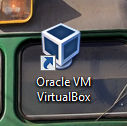
В действителност, това не е чудо, а не за развод и всичко на сериозно. Тази технология, добре, че е виртуална машина, тя е вече там за дълго време, добре, точно десет години. VirtualBox е безплатна програма за създаване на виртуални машини, но също така и VMware, тя изплаща, въпреки че има и безплатна версия на VMware Player.
Какво всъщност се случва и какво е то? Нека поговорим малко повече за него. Така че изглежда, като се използва VirtualBox, можете да създадете виртуална машина и ръчно задаване на броя процесорни ядра, да определи размера на RAM, дисково пространство. Също така добавете необходимите устройства, като например мрежова карта, USB-порт и на другите. Всичко това в една купчина и след това можете да стартирате, и ще имате друг windose във виртуална машина (тя ще бъде в отделен прозорец). Можете да работите едновременно в няколко windose, няма измислица!
За да Dev работи добре, процесорът трябва да поддържа технологията за виртуализация. В Intel, тя нарича VT-X (ако има VT-г, това е още по-добре, тя е за целия спедиторски устройства на шина PCI). AMD има нещо подобно, но не мога да лъжа, аз не си спомням точното име. Но като правило, почти всички съвременни технологии за виртуализация процесори подкрепа, така че не се притеснявайте. Дори контакта старите процесори 775, които поддържат тази технология, добре, с изключение на Pentium 4 (P4 672/662 модел поддържа само)
На интернет, често има спор, че е по-добре да VMware или VirtualBox? Много потребители, го предпочитат за VirtualBox, а те са много сигурни, че това виртуална машина по-бързо от VMware. Като цяло похвала VirtualBox, така че дори и аз често се опита да използва тази виртуална машина, но аз все още винаги стига до заключението, че не е за нищо VMware платен: тя наистина бързо. Е, това е, така да се каже на всеки сам. Лично мое мнение е, че VMware по-бързо. Ако процесорът е много мощен, тогава е възможно да се използва всяка виртуална машина, за да се справи с всеки и двамата са бързи.
Така че сега нека да разгледаме по-подробно. Тук е основния прозорец на VirtualBox:
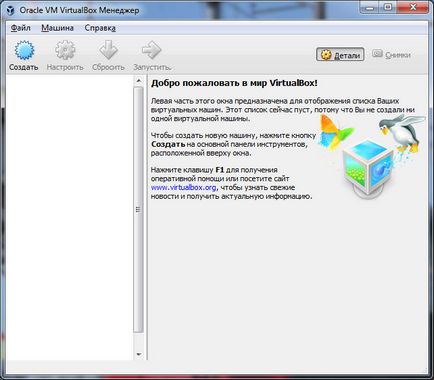
В този прозорец можете да видите в горната част има бутона Create? Ами тук е да се създаде нова виртуална машина. След като е бил създаден, той ще се появи в ляво. като цяло ще има списък на виртуални машини, добре, ако създадете няколко, тук е мястото, където те ще бъдат видими.
Дори такъв важен момент, след като инсталирате VirtualBox, вие ще имате един виртуален мрежов адаптер VirtualBox Host-единствената мрежа, като цяло, това е ОК, ето го:
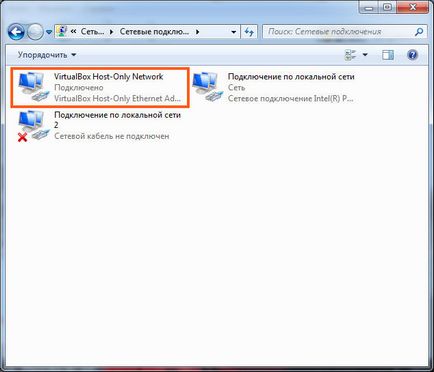
Само там е една, но ако се сложи VMware, а след това ще има две такива адаптери.
Този адаптер е необходим за мрежова комуникация между виртуална машина и недвижими компютър.
В общи линии, нищо сложно има VirtualBox, сега изглежда, нека вземем за пример за създаване на виртуална машина, аз ще ви кажа какво е това, което. Тук можете щракнете върху бутона Създай:
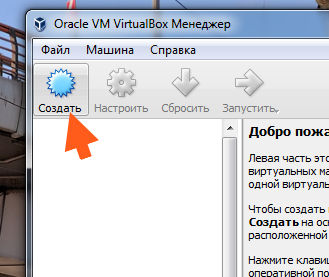
Сега, след като аз препоръчвам да натиснете бутона в долната част на режима експерт да се покажат всички желаните настройки. Тук трябва да укажете името на виртуалната машина и да изберете операционната система, вие ще заложите. Можете също така трябва да се уточни обема на RAM. Твърд диск обикновено създава нова, така че тези настройки не се допират, и разбира се след това кликнете върху бутона Създаване:
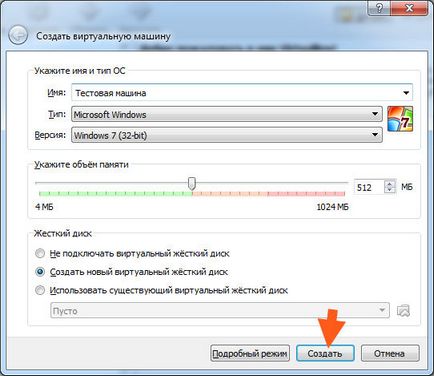
В следващия прозорец, вие определяте обема на твърдия диск и изберете своя тип, т.е. динамиката или фиксирани:
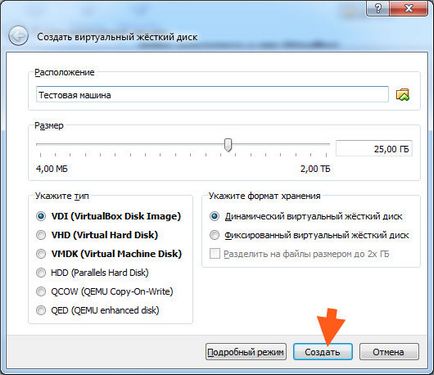
Като цяло, няма какво да се предложи промяна. По подразбиране, динамичен виртуален хард диска, което е добре, защото размерът на файл на диска ще се увеличи, тъй като запълването на виртуален твърд диск. Ако изберете Фиксирана виртуален твърд диск, когато щракнете върху Създаване, за да създадете празен файл, който ще бъде равна на размера на виртуален твърд диск. Е, аз мисля, че всичко е ясно, и ако вие не разбирате, не обръщат внимание, а след това всеки ще разбере.
Като цяло, притиска, за да създадете и това е нашата тестова машина е създаден:

Сега погледнете горната част виждате бутона за персонализиране. Това е, за да отворите настройките на избрания виртуална машина, така че бутона:
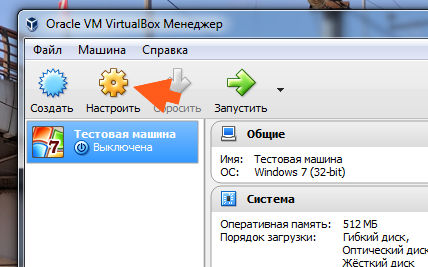
Ако го натиснете, ще видите прозорец с настройки:
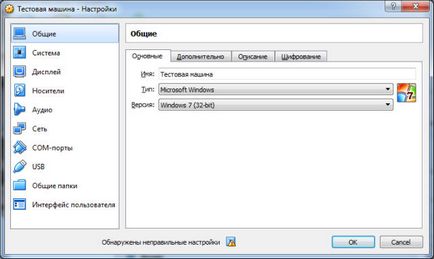
Тук можете да включите нещо, което можете да изключите, добре, от гледна точка на единици. Можете да промените силата на звука на опции RAM, процесор, като този пример, можете да зададете лимит за сваляне недвижими процесор виртуална машина:
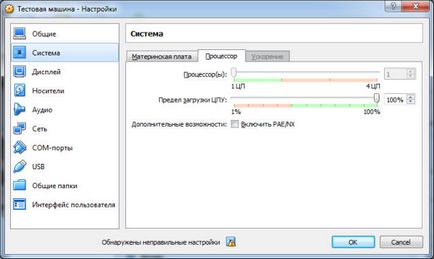
Е, това е, отново, много възможности, и аз мисля, че всичко тук е ясно. Ако не друго, то трябва да се обърне на пет минути и и определено ще бъде ясно. Единственото нещо, което ви компютър трябва да бъде повече или по-малко мощен, и най-малко 4 гигабайта RAM, 2 ядра ...
Друго важно нещо, което трябва да знаете това. Не слагайте много RAM! Първо място най-малкото, което е, един гигабайт, като 64-битова версия също се очаква от този обем. Но ако не, тогава сложи два концерта оперативни работници. Факт е, че ако дадете прекалено много RAM виртуалната машина, когато тя започва на компютъра може да се мотае за дълго време. Ако имате само 4 гига опера, даде virtualke 1 или 2 концерт, би било оптимално. Между другото, Windows XP ще работи тихо и с 256 MB оперативна памет, добре, това е просто бележка.
Така че сега нека да обобщим. Това, което направихме в VirtualBox? Ние сме създали виртуална машина от типа на операционната система Windows 7. виртуална машина се е празен, няма нищо, искам да кажа по отношение на Windows. Както и в конвенционален компютър, а след това трябва да поставите инсталационния диск с Windows, започнете виртуалната машина и да започне инсталирането windose. Точно както в конвенционален компютър, само виртуално, така да се каже,
Така че аз ще напиша малко повече за диска. За да инсталирате системата, добре, това е в нашия случай, за да зададете windose нужда инсталационния диск, това е разбираемо. Но тук, в този случай може да се използва като истински диск, или виртуална, за да бъдем по-точни, по образа на диска. Обикновено става дума в ISO формат (не знам дали е възможно да се използват други формати за виртуални машини). Това е и искате да вмъкнете в един виртуален диск и след това включете Уинду и да го инсталирате, както обикновено.
Позволете ми да се покаже тази от примера на, добре, как да вмъкнете изображение диск по такъв виртуален диск VirtualBox. Самият образ на инсталацията на Windows могат да бъдат изтеглени от интернет. Няма да изтеглите нещо, аз вече имам един образ на Windows 10, а сега погледнете какво да правя. Сега трябва да се отвори виртуална машина (горе бутона Configure) и настройка там се премести в медиите:
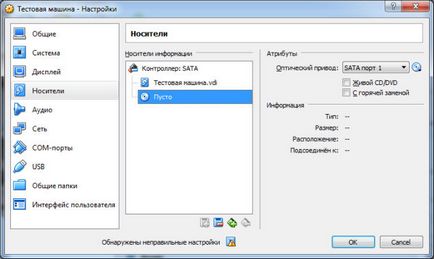
И тук можете да видите, има такава линия, където се казва, празно, а дори и икона диск (където за съхранение на данни). Така че това е устройството за устройството, то просто празен. Ей там в дясно има още една икона на диска, но ако кликнете върху нея, ще бъде възможно да изберете ISO-картинката:
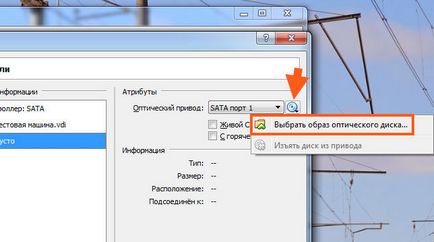
Като цяло, изберете ISO-образ, сега го има на вашия работен плот:

След това, те ще са избрани ISO-образ:
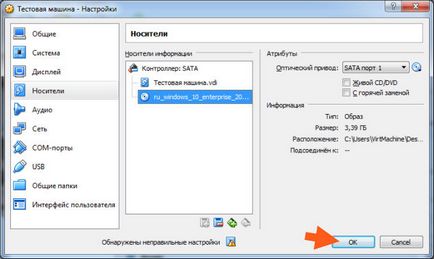
Като цяло, след това щракнете върху OK. След това, виртуалната машина е готова да гарантира, че ще я стартирате (над зелената стрелка Run), и след това да започне нормална инсталация windose. За мишка излезе от виртуалната машина, трябва да щракнете върху стрелката надолу. Като цяло, инсталацията не започне, защото това е, което беше грешка:
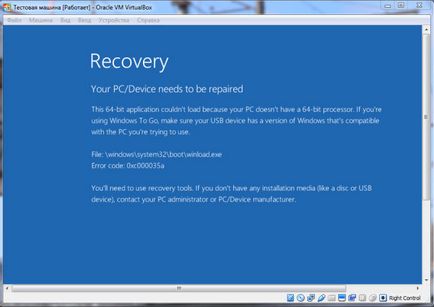
Но в действителност това не е грешка. Аз какво да се създадат виртуални машини, добре, за която операционна система? За Windows 7 32-битов. И аз се въведе някакъв искаше? Тук е, когато на шега, исках да сложи Windows 10 на 64-битов, и това е защо е възникнала грешката. Windows 7 изображение имам, има само 64-битова Windows 10, така че аз го вдигнах и, без да се замисля, аз създаде виртуална машина за Windows 7, това е моето училище. Между другото, ако затворите виртуалната машина, то ще бъде такова съобщение:

Това означава, че веднага можете да натиснете X на прозореца и изберете какво да прави с виртуалната машина. Запазване на състоянието на машината е вид режим на заспиване.
Добре. Говоря за тази грешка, както е написано, като че ли не може да го оправи. Като цяло, в настройките, за пръв път в раздела General можете да смените операционната система, която ще инсталирате:
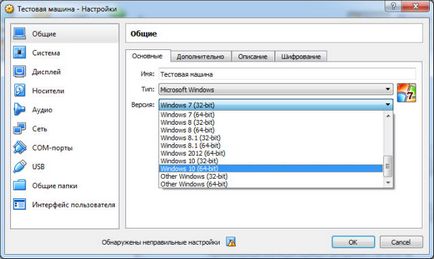
И когато аз го слагам Windows 10 на 64-битов, а след това по-късно, когато пускам виртуална машина, то би трябвало този прозорец:
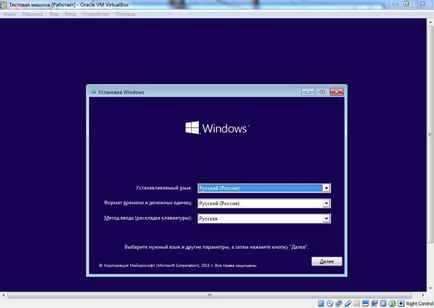
Е, това вече е стандартен прозорец инсталация инсталация на Windows 10. Това означава, че както можете да видите, че работи, въпреки че бях малко тъп в началото, но ако нещо не е уточнено, тогава всичко това може да се коригира в настройките.
Ето как можете да инсталирате Windows, в крайна сметка може да има няколко виртуални компютри. Всеки ще има свой собствен Windows, твърд диск, RAM. И дори в интернет. И защо не? Всяка виртуална машина може да бъде USB-порт, към който можете да свържете в реално модем. В резултат на това всяка виртуална машина е USB-консерва с мобилния интернет. Е, това е само като пример, че всеки може да има собствен virtualke интернет.
Ето такава тук, в най-общия случай. Сега аз ще ви покажа как да премахнете от компютъра си VirtualBox напълно, добре, никога не се знае, изведнъж не е нужно тази програма.
По принцип, за да се отстрани прог с компанията, аз ви съветваме да използвате udalyator като Revo Uninstaller. той и програма можете да премахнете и дори уиндсърфинг на чиста нея отломки. Като цяло, аз препоръчвам, годни udalyator се използват
И сега как да се премахне и да се unassumingly така да се каже. Скоба означава, Win + R и пише на следната команда:
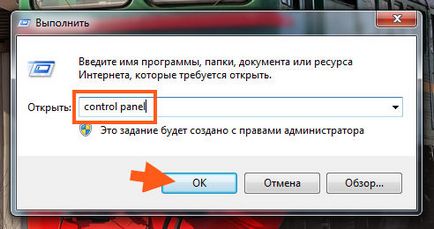
След това намерете Програми и функции, и тя работи добре:
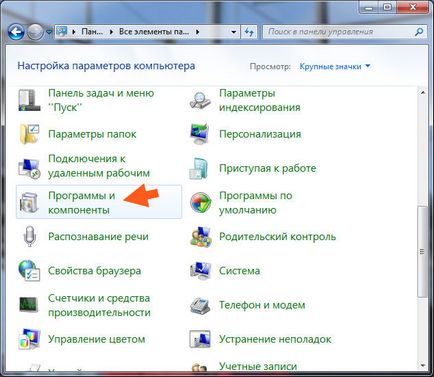
Списък с всички инсталирани програми, а след това намери Oracle VM VirtualBox (при версия Мене е 5.1.6, а вие може да има други) и десния бутон на мишката и изберете Delete:

В следващия прозорец, кликнете върху Да:
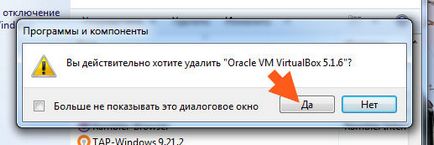
Тогава тук е ще се появи прозорец, което означава, че отстраняването е започнал:

Като цяло, аз ви съветваме да не се прави нищо пред компютъра, и да премахнете всички нормални и без трикове. Всички отстраняване ще отнеме не повече от една минута. След това през прозореца ще изчезне и всичко, VirtualBox ще бъде премахнат от вашия компютър.
Всички момчета, това е всичко, надявам се, че всички вие тук беше ясно, а сега вие знаете каква програма VirtualBox, защо е необходимо. Успех и добро настроение